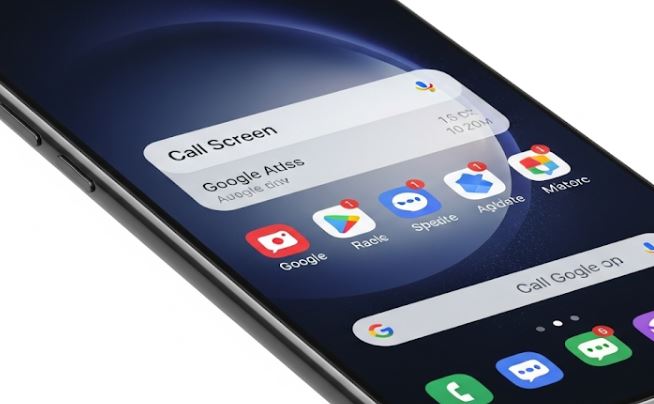
A modern okostelefonok világában a kényelem és a funkcionalitás kéz a kézben járnak. Míg a Samsung készülékek számos innovatív funkciót kínálnak, vannak olyan egyedi képességek, amelyek bizonyos márkákhoz, például a Google Pixelhez kötődnek. Az egyik ilyen, rendkívül népszerű és hasznos funkció a Call Screen, vagyis a hívásképernyő, amely a Google AI erejével segít kiszűrni a spamhívásokat és előre jelezni, ki keres. Vajon lehetséges ezt az exkluzív Pixel funkciót Samsung telefonokon is használni? A válasz igen, de van egy apró bökkenő: ehhez rootolásra lesz szükség. Ebben a részletes útmutatóban lépésről lépésre bemutatjuk, hogyan teheted Samsung készülékedet még okosabbá a Google Call Screen funkcióval.
Mi is az a Google Call Screen és miért érdemes használni?
A Google Call Screen egy forradalmi funkció, amely lehetővé teszi, hogy a Google Asszisztens fogadja a bejövő hívásokat helyetted, és valós időben írásban jelenítse meg a beszélgetést. Ez különösen hasznos, ha ismeretlen számról érkezik hívás, és nem vagy biztos benne, hogy felvedd-e. Az Asszisztens megkérdezi a hívótól, ki ő és miért telefonál, majd a válaszát szövegként látod a képernyőn. Ez alapján eldöntheted, hogy felveszed a hívást, elutasítod, vagy jelented spamként. Gondolj csak bele, mennyi felesleges időt spórolhatsz meg a bosszantó telemarketingesek és spamrobotok kiszűrésével! A funkció nemcsak a kényelmet szolgálja, hanem jelentősen javítja a felhasználói élményt is, csökkentve a stresszt és a felesleges interakciókat.
Miért szükséges a rootolás?
Mielőtt belevágnánk a technikai részletekbe, fontos megérteni, miért is van szükség a rootolásra ahhoz, hogy a Google Call Screen funkciót Samsung telefonon használni lehessen. A rootolás (gyakran „gyökérjogok megszerzéseként” is emlegetik) lényegében azt jelenti, hogy hozzáférést szerzünk az Android operációs rendszer mélyebb rétegeihez. Ezáltal olyan módosításokat végezhetünk, amelyek alapértelmezés szerint nem lennének lehetségesek. A Google Call Screen funkció szorosan integrálódik a Google Telefon alkalmazásba és a Pixel készülékek szoftverébe, így a Samsung eszközökön való futtatásához olyan rendszerfájlok módosítására van szükség, amelyekhez csak rootolt telefonnal lehet hozzáférni. Fontos megjegyezni, hogy a rootolás bizonyos kockázatokkal járhat, mint például a garancia elvesztése vagy az esetleges szoftveres hibák. Mindig alaposan tájékozódj, mielőtt belevágsz!
Hogyan készítsd elő Samsung telefonodat a rootolásra?
A rootolás egy összetett folyamat, amely készüléktől függően eltérő lehet. Mielőtt bármibe is belekezdenél, elengedhetetlen, hogy alaposan készülj fel.
- Biztonsági mentés: Az első és legfontosabb lépés, hogy készíts teljes biztonsági mentést a telefonodon lévő adatokról. Ez magában foglalja a fényképeket, videókat, névjegyeket, üzeneteket és minden egyéb fontos fájlt. A rootolás során fennáll a veszélye az adatok elvesztésének, ezért a biztonsági mentés létfontosságú.
- Akkumulátor töltöttség: Győződj meg róla, hogy a telefon akkumulátora legalább 80%-ra fel van töltve. Egy lemerülő akkumulátor kritikus hibaforrás lehet a folyamat során.
- Fejlesztői beállítások engedélyezése: Lépj a telefon Beállítások menüjébe, azon belül az A telefonról vagy Eszközinformáció opcióra. Keresd meg a Build számot, és koppints rá hétszer egymás után. Ekkor megjelenik egy üzenet, miszerint „Most már fejlesztő vagy!”.
- OEM feloldás engedélyezése: A fejlesztői beállításokban engedélyezd az OEM feloldást. Ez egy kritikus lépés, amely lehetővé teszi a bootloader feloldását.
- USB hibakeresés engedélyezése: Szintén a fejlesztői beállításokban engedélyezd az USB hibakeresést. Ez elengedhetetlen az ADB (Android Debug Bridge) parancsok futtatásához.
- Szükséges szoftverek letöltése: Számítógépedre le kell töltened az ADB és Fastboot eszközöket, valamint a készülékedhez tartozó USB illesztőprogramokat. Emellett szükséged lesz egy root fájlra (általában Magisk .zip fájl), amely kompatibilis a Samsung telefonoddal és az Android verzióval. Ehhez érdemes felkeresni a XDA Developers fórumot, amely a rootolás és modifikációk mekkája.
A rootolás menete (általános áttekintés)
A rootolás pontos lépései Samsung modellenként és Android verziónként eltérhetnek, ezért ez az útmutató csak egy általános áttekintést nyújt. Mindig ellenőrizd a készülékedre vonatkozó specifikus útmutatókat!
- Bootloader feloldása: Ez az első és legkritikusabb lépés. A bootloader egy olyan program, amely elindul a telefon bekapcsolásakor, és betölti az operációs rendszert. Ennek feloldása teszi lehetővé egy módosított helyreállítási kép (például TWRP) telepítését. A feloldási folyamat adatvesztéssel járhat!
- Egyedi helyreállítás (Custom Recovery) telepítése: Miután a bootloader fel van oldva, telepítsd a TWRP (Team Win Recovery Project) nevű egyedi helyreállítási környezetet. A TWRP egy grafikus felületű eszköz, amellyel biztonsági mentéseket készíthetsz, ROM-okat telepíthetsz, és persze a root fájlokat is flashelheted.
- Magisk telepítése: A Magisk az egyik legnépszerűbb és legmodernebb root megoldás. A Magisk .zip fájlt a TWRP-n keresztül kell flashelni. A Magisk telepítése után a telefonod rootolva lesz, de ami a legjobb, hogy a Magisk „Systemless” módon működik, ami azt jelenti, hogy nem módosítja a rendszerpartíciót, így könnyebben elrejthető más alkalmazások elől (például banki alkalmazások vagy játékok).
- Ellenőrzés: A rootolás után győződj meg róla, hogy sikeres volt-e. Tölts le egy Root Checker alkalmazást a Google Play Áruházból, és futtasd le. Ha azt jelzi, hogy a készülék rootolt, akkor készen állsz a következő lépésre.
A Google Call Screen telepítése rootolt Samsung telefonra
Miután a Samsung telefonod sikeresen rootolva lett, jöhet a lényeg: a Google Call Screen funkció telepítése.
- Google Telefon alkalmazás: Győződj meg róla, hogy a Google Telefon alkalmazás telepítve van a készülékeden. Ha nem, töltsd le a Google Play Áruházból.
- Magisk Modulok: A Google Call Screen funkció telepítéséhez valószínűleg szükséged lesz egy Magisk modulra. Keress a XDA Developers fórumon vagy más megbízható forrásokon olyan Magisk modulokat, amelyek a Google Pixel funkcióit, különösen a Call Screen-t hivatottak átültetni más eszközökre. Népszerű modulok lehetnek a „Pixelify” vagy hasonló nevű projektek.
- Modul telepítése: Töltsd le a megfelelő Magisk modult a telefonodra. Nyisd meg a Magisk Manager alkalmazást, menj a Modulok fülre, majd válaszd a „Telepítés tárhelyről” opciót. Keresd meg a letöltött .zip fájlt, és telepítsd.
- Újraindítás: A modul telepítése után indítsd újra a telefont.
- Beállítások ellenőrzése: Az újraindítás után nyisd meg a Google Telefon alkalmazást, és lépj a beállításokba. Keresd meg a Hívásképernyő (Call Screen) opciót. Ha a modul sikeresen működik, látnod kell a beállításokat, és engedélyezheted a funkciót. Lehet, hogy további beállításokat kell végezned a Google Asszisztensben is.
Fontos tippek és lehetséges problémák
- Kompatibilitás: Mindig ellenőrizd a modul kompatibilitását a Samsung telefonod modelljével és az Android verzióval. A rossz modul telepítése hibákat okozhat.
- Frissítések: Az Android rendszer és a Google alkalmazások frissítései néha tönkretehetik a rootolt állapotot vagy a telepített modulokat. Előfordulhat, hogy újra kell telepítened a Magisk-et, vagy frissítened kell a modult.
- Közösségi támogatás: Ha problémákba ütközöl, a XDA Developers fórum és más online közösségek rendkívül hasznosak lehetnek. Rengeteg tapasztalt felhasználó és fejlesztő van ott, akik segíthetnek.
- Visszaállítás: Ha valami nem sikerül, a TWRP segítségével visszaállíthatod a korábbi biztonsági mentésedet. Ezért is létfontosságú a biztonsági mentés!
Zárszó
A Google Pixel exkluzív Call Screen funkciója kétségkívül egy értékes eszköz a mindennapi telefonhasználat során, amely jelentősen javíthatja a kommunikáció minőségét és a felhasználói élményt. Bár a rootolás egy haladó szintű művelet, amely némi technikai hozzáértést igényel, a jutalom egy olyan okos funkció, amelyre sok Samsung felhasználó vágyik. Ha elegendő bátorsággal és türelemmel vágsz bele a projektbe, Samsung telefonod egy olyan képességgel bővülhet, amelyre eddig csak a Pixel tulajdonosok voltak jogosultak. Ne feledd, a biztonság az első: alapos felkészülés és a lépések pontos betartása elengedhetetlen a sikerhez!
